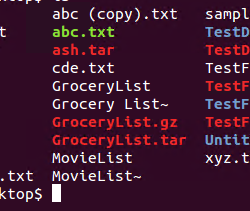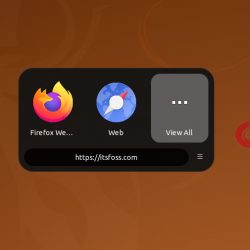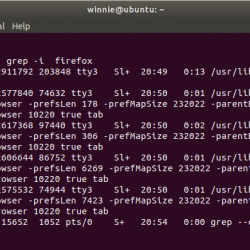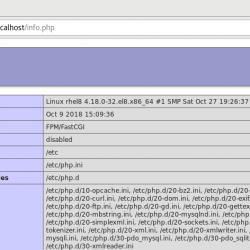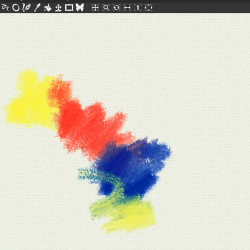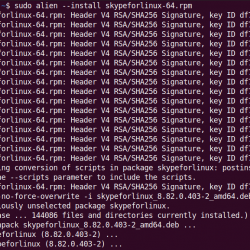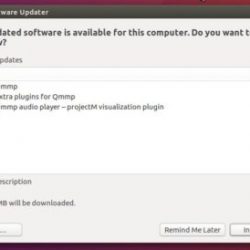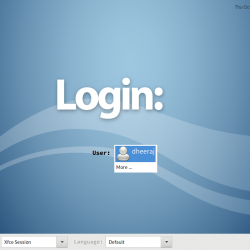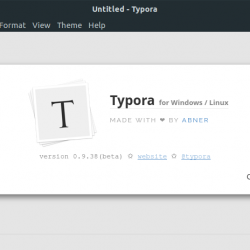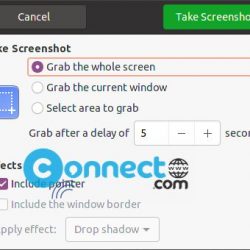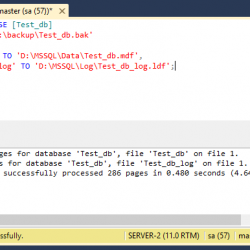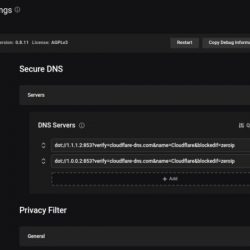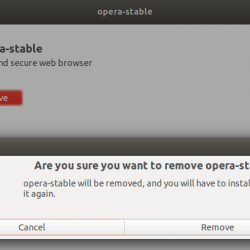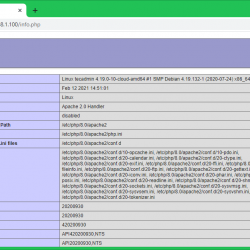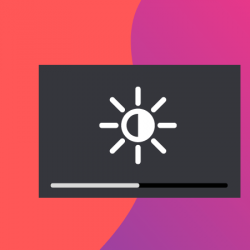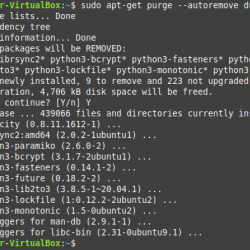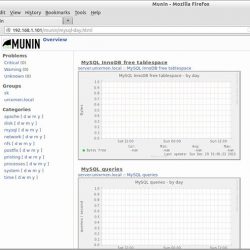网络管理员 是用于 Unix 系统管理的基于 Web 的界面。 使用任何现代网络浏览器,您可以设置用户帐户, Apache、DNS、文件共享等等。 网络管理员 无需手动编辑 /etc/passwd 等 Unix 配置文件,并让您从控制台或远程管理系统。 有关 Webmin 内置的所有功能的列表,请参阅标准模块页面。
本教程介绍 如何在 CentOS 7 服务器上安装 Webmin.
更新基础系统
首先,通过 SSH 连接到您的 Linux 服务器并使用以下命令将所有当前安装的软件更新到可用的最新版本:
# yum update -y
系统更新后,您可以继续安装 Webmin 所需的依赖项。
安装依赖
在我们安装 Webmin 之前,您应该安装一些依赖项。 运行以下命令安装所需的依赖项。
# yum -y install perl perl-Net-SSLeay openssl perl-IO-Tty perl-Encode-Detect
安装依赖项后,您可以继续安装 Webmin。
在 CentOS 7 上安装 Webmin
最简单和推荐的方法 在 CentOS 上安装 Webmin 机器是启用Webmin存储库并通过命令行安装Webmin包。 完成以下步骤以 在 CentOS 上安装 Webmin:
打开您选择的编辑器并创建以下存储库文件:
# nano /etc/yum.repos.d/webmin.repo
将以下内容粘贴到文件中:
[Webmin] name=Webmin Distribution Neutral #baseurl=https://download.webmin.com/download/yum mirrorlist=https://download.webmin.com/download/yum/mirrorlist enabled=1
Save 文件和 close 编辑。 现在通过运行以下命令获取并安装用于对包进行签名的 GPG 密钥。
# rpm --import https://www.webmin.com/jcameron-key.asc
现在,安装最新版本的 Webmin
# yum -y install webmin
Webmin 现在已安装在您的系统中。 在你可以之前 访问 Webmin 仪表板,您将需要配置防火墙。
配置防火墙
可以在端口 10000 上访问 Webmin 仪表板. 如果您的系统上运行了防火墙,那么您将需要 允许端口 10000 可以从外网访问。 运行以下命令以允许端口 10000 通过防火墙。
# firewall-cmd --zone=public --add-port=10000/tcp --permanent # firewall-cmd --reload
访问网络管理员
您现在可以 访问网络管理员 在 https://Your_Server_IP:10000. 请确保您使用 https,因为您将无法在未加密的连接上访问 Webmin。 由于我们在此处使用自签名证书,因此您将收到有关 SSL 证书的警告。 添加证书错误例外后,您应该会看到以下屏幕。
您可以使用系统的凭据登录 根用户. 提供用户名 根 和 密码 根用户的。 如果您没有为 root 用户设置任何密码,您可以随时运行 passwd 命令来重置 root 用户的密码。
登录后,您将看到以下屏幕。

从这里您可以根据您的要求开始配置和管理您的 CentOS 7 服务器。
结论
你有 成功安装了 Webmin 您的 CentOS 7 机器. 您现在可以安装 FTP 服务器或 LAMP/LEMP 堆栈并开始通过 Webmin Web 界面管理服务。
要了解有关 Webmin 的更多信息,请访问他们的 官方文档页面.
如果您有任何问题,请在下面发表评论。